Editar Dimensión - cuadro de diálogo
Se abre a través del: comando AMPOWEREDIT
El cuadro de diálogo Editar acotación permite editar las propiedades de una cota.
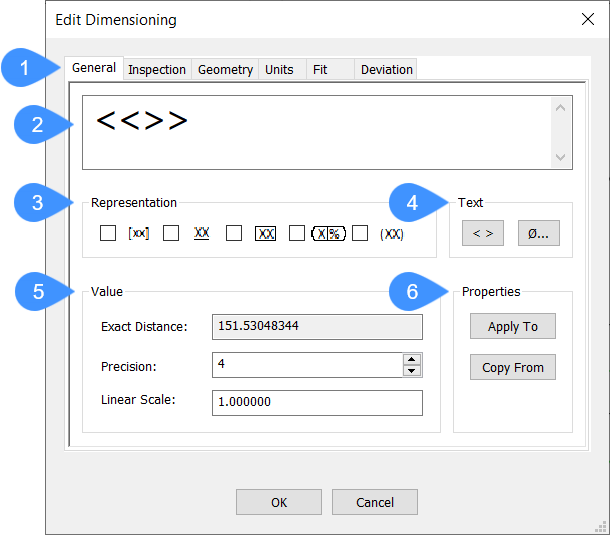
- Pestañas del editor
- Representación gráfica
- Representación
- Texto
- Valor
- Propiedades
General
- Representación gráfica
- Representa cómo se verá el texto de dimensión.
- Representación
- Define cómo se representa la dimensión.Nota: Al pasar el ratón por encima de las casillas de verificación de las opciones, aparece un tooltip con explicaciones sobre la representación.
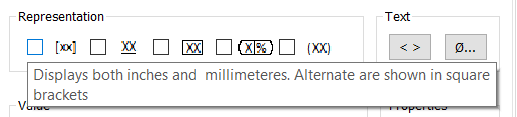
- Texto
- Añade elementos de texto al texto de cota mostrado. El símbolo de la izquierda activa y desactiva si se mostrará el valor de la dimensión y puede seleccionar Caracteres especiales en el cuadro de diálogo Caracteres especiales si hace clic en el cuadro de carácter.
- Valor
- Especifica la configuración del valor que se muestra.
- Distancia exacta: muestra la distancia exacta de la dimensión seleccionada.
- Precisión: especifica el número de dígitos decimales que se muestran. De forma predeterminada, se establece en 2.
- Escala lineal: especifica la escala lineal del valor de la dimensión. De forma predeterminada, se establece en 1.
- Propiedades
-
- Aplicar a: permite aplicar las propiedades especificadas a otras entidades. Haga clic en el botón Aplicar a y, a continuación, seleccione las entidades a las que desea aplicar la configuración de dimensión. Se abre el cuadro de diálogo Propiedades , donde puede seleccionar las propiedades que desea aplicar a las entidades seleccionadas.
- Copiar desde: permite copiar las propiedades de una entidad seleccionada en el cuadro de diálogo Editar acotación. haga clic en el botón Copiar de y seleccione una entidad de la que desee copiar propiedades. Se abrirá el cuadro de diálogo Propiedades , donde puede seleccionar las propiedades que desea copiar en el cuadro de diálogo Editar acotación.
Inspección
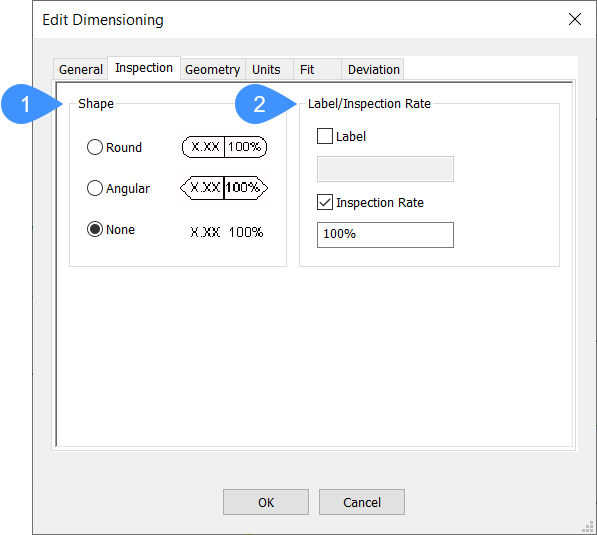
- Forma
- Tasa de Etiqueta/Inspección
- Forma
- Define la forma del marco alrededor del texto de la cota Puede alternar entre las opciones.
- Tasa de Etiqueta/Inspección
- Especifica la configuración para la dimensión de inspección.
- Etiqueta: activa o desactiva la etiqueta que identifica las cotas de inspección individuales. Puede escribir una etiqueta en el cuadro Etiqueta si la opción Etiqueta está activada.
- Tasa de inspección: activa o desactiva la visualización de la tasa de inspección. Puede introducir una tasa de inspección, que es la frecuencia con la que se inspecciona la pieza.Nota: La tasa de inspección se expresa en porcentaje.
Geometría
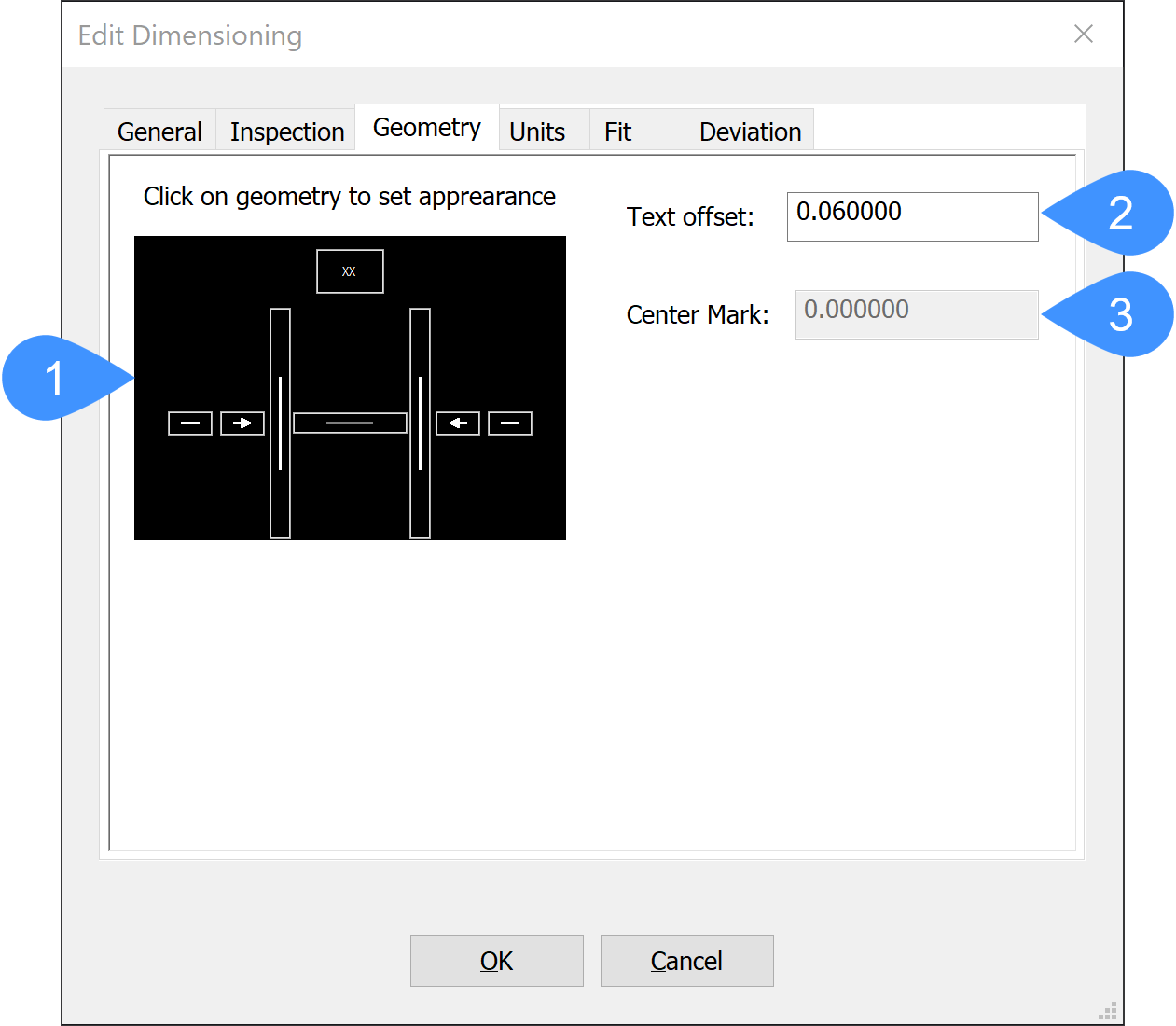
- Geometría
- Desplazamiento del texto
- Marca Central
- Geometría
- Muestra cómo se verá la cota. Puede activar y desactivar la línea de primera cota, la primera línea de extensión, la segunda línea de extensión, la línea de segunda cota, mostrar centro y forzar línea interior.
- Desplazamiento del texto
- Especifica el desplazamiento de texto desde la línea de cota.
- Marca Central
- Especifica el tamaño de la marca central. Esta opción solo está habilitada con una cota de radio o diámetro, cuando la opción centro de visualización está activada en el cuadro geometría.
Unidades
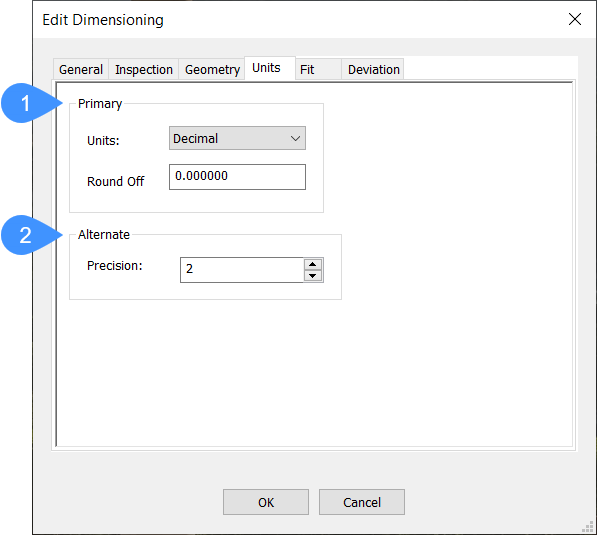
- Primaria
- Alternativo(a)
- Primaria
- Especifica las propiedades para las unidades primarias.
- Unidades: abre una lista desplegable donde puede seleccionar el tipo de unidad. De forma predeterminada se establece en Decimal.
- Redondear: especifica el número de decimales para redondear los valores de dimensión.
- Alternativo(a)
- Especifica las propiedades para unidades alternativas. La precisión establece el número de decimales para las unidades alternativas.
Ajustar
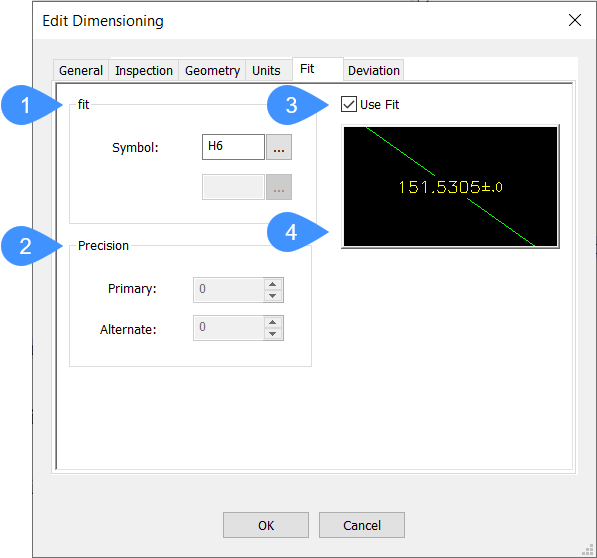
- Ajustar
- Precisión
- Usar Ajuste
- Previsualizar
- Ajustar
- Establece el símbolo para mostrar el ajuste. Esto solo se muestra si la opción Usar ajuste está activada. Haga clic en los tres puntos para abrir el cuadro de diálogo Ajustes y agregar ajustes a las cotas.
- Precisión
- Establece el número de decimales de las unidades Primaria y Alternativa.
- Usar Ajuste
- Activa y desactiva si el ajuste se muestra en el texto de cota.
- Previsualizar
- Muestra cómo se muestra el ajuste en el texto de dimensión.
Desviación
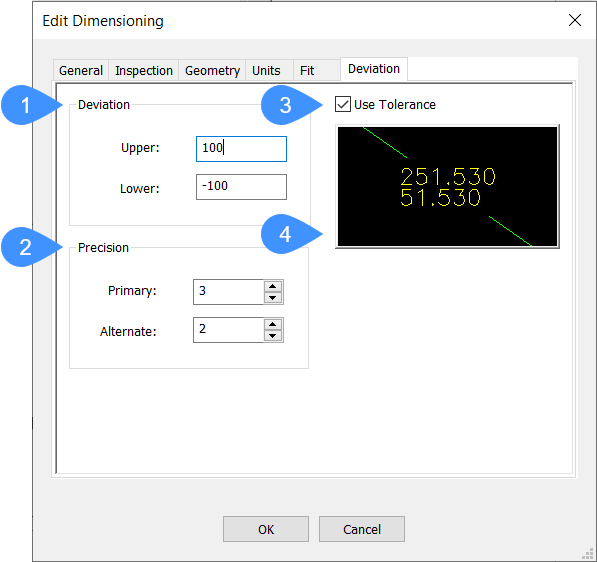
- Desviación
- Precisión
- Usar Tolerancia
- Previsualizar
- Desviación
- Establece el límite de desviación superior e inferior entre el valor nominal y el valor de tolerancia superior e inferior que se muestran.
- Precisión
- Establece el número de decimales de las unidades Primaria y Alternativa.
- Usar Tolerancia
- Activa y desactiva si el texto de cota se muestra como un valor de tolerancia.
- Previsualizar
- Muestra cómo se muestran los valores de tolerancia como texto de dimensión.

